win10分辨率不能更改 Win10系统分辨率调整失败怎么办
更新时间:2024-11-04 11:36:10作者:jiang
Win10系统分辨率调整失败可能是由于多种原因造成的,比如驱动问题、显示器兼容性或者系统设置错误等,当遇到这种情况时,我们可以尝试重新安装显卡驱动、检查显示器连接是否牢固,或者重置系统参数等方法来解决。如果以上方法无效,建议及时联系技术支持或者专业人士进行处理,以确保系统分辨率正常调整,提升用户体验。
Win10系统分辨率不能调整解决方法1、这个问题基本上都是因为显卡驱动未更新而出现的问题所导致的。
2、首先在桌面上的右键【此电脑】,选择【管理】选项进入。

2、然后在打开的计算机管理界面中,首先点击【设备管理器】进入。在其中找到【显示适配器】选项并展开。
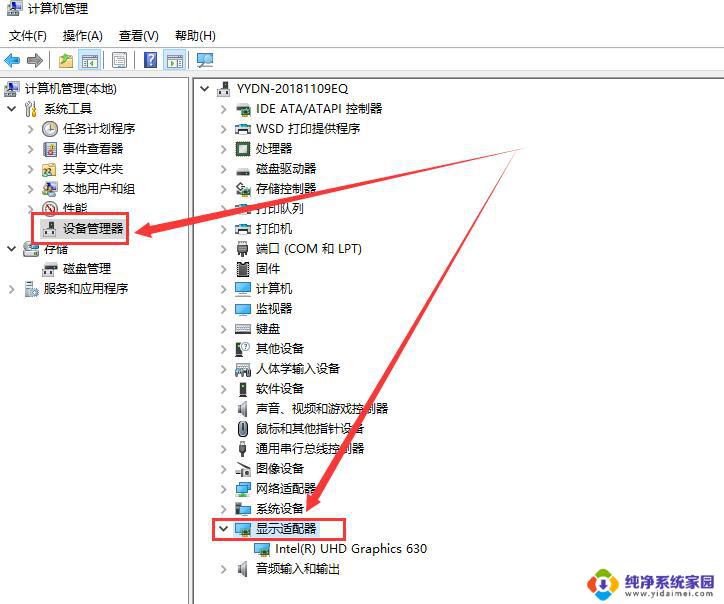
3、然后右键其中的设备,鼠标右键它。点击【更新驱动程序软件】。
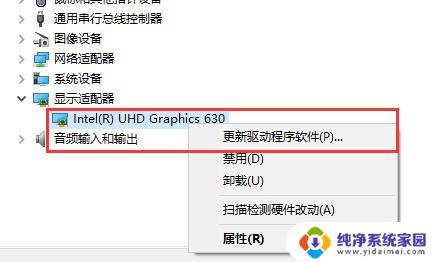
4、然后在电脑的显示设置中,找到【高级显示设置】并进入。
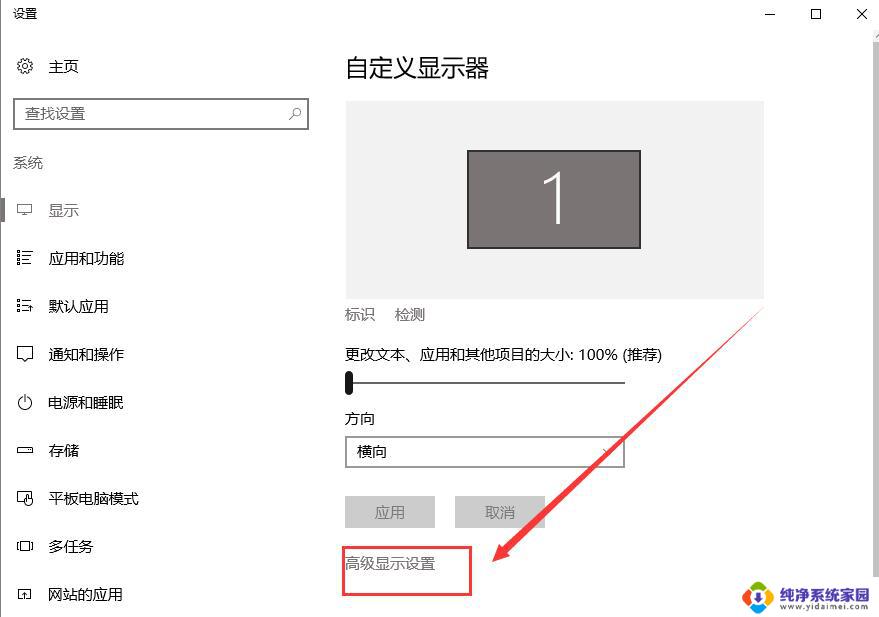
5、然后在这里更改分辨率并点击【应用】就行了。
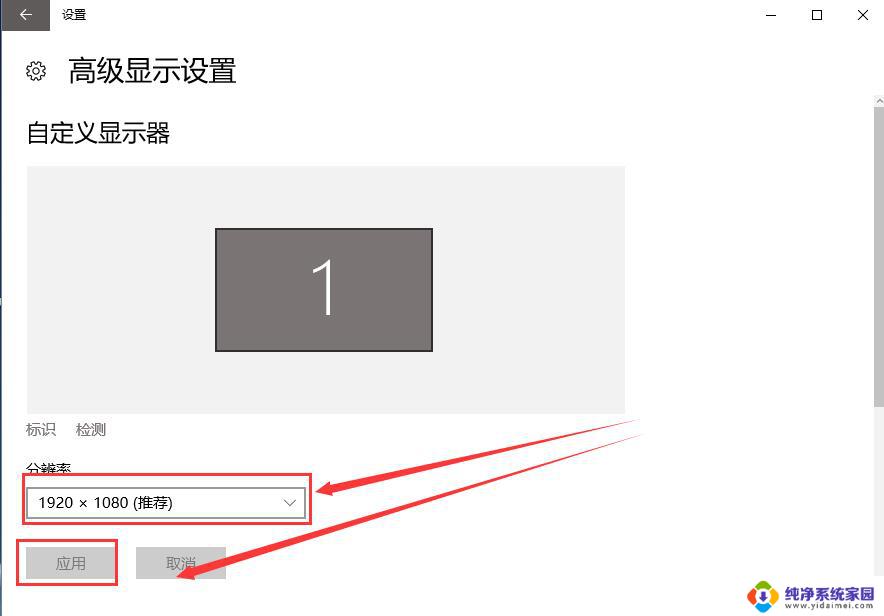
以上就是win10分辨率不能更改的全部内容,有出现这种现象的小伙伴不妨根据小编的方法来解决吧,希望能够对大家有所帮助。
win10分辨率不能更改 Win10系统分辨率调整失败怎么办相关教程
- win10不能调整分辨率 Win10分辨率无法更改怎么办
- win10修改不了分辨率 Win10系统分辨率调整无效解决方法
- 调整分辨率后电脑黑屏 Win10系统分辨率调整黑屏怎么办
- win10改分辨率改不了 win10电脑屏幕分辨率调节不了怎么办
- 显示器更改不了分辨率 Win10电脑分辨率无法调整
- win10修改分辨率 Windows10系统如何调整屏幕分辨率设置
- 为什么电脑屏幕分辨率调不了 Win10分辨率调节失效怎么办
- win10如何调分辨率 Windows10系统如何调整屏幕分辨率分级
- win10怎么调节分辨率 Windows10系统如何调整屏幕分辨率大小
- win10的分辨率怎么调 Windows10系统如何调整屏幕分辨率设置
- 怎么查询电脑的dns地址 Win10如何查看本机的DNS地址
- 电脑怎么更改文件存储位置 win10默认文件存储位置如何更改
- win10恢复保留个人文件是什么文件 Win10重置此电脑会删除其他盘的数据吗
- win10怎么设置两个用户 Win10 如何添加多个本地账户
- 显示器尺寸在哪里看 win10显示器尺寸查看方法
- 打开卸载的软件 如何打开win10程序和功能窗口